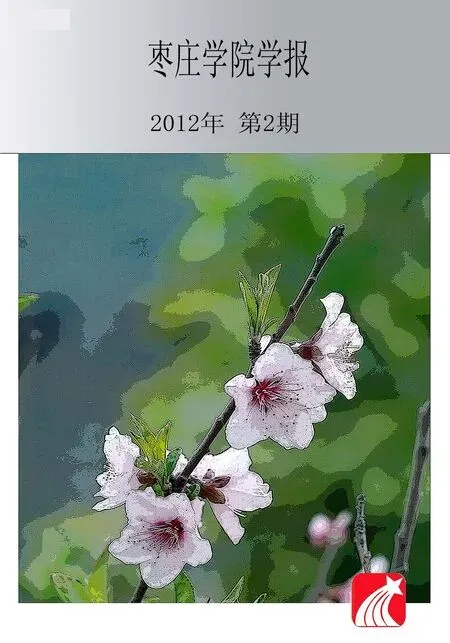硬盘保护系统在高校公共机房管理和维护中的应用
张莉
(枣庄学院 信息科学与工程学院,山东 枣庄 277160)
0 引言
在从事计算机公共机房多年的管理工作中,实验室里的计算机因为学生的误操作以及由于好奇所做的尝试性破坏,很容易造成系统无法启动或经常死机,同时由于实验室连入互联网,电脑经常受到黑客与病毒攻击而导致系统及整个实验室网络陷入瘫痪.分析并修复受损的数据,或者应用Ghost等软件工具重新恢复系统,都需要管理人员到现场处理,并且是耗时费力的重复工作.自从实验室计算机有了硬盘保护系统以后,硬盘保护系统其独特的技术以及稳定的性能在计算机管理维护的工作中发挥了举足轻重的作用,使得管理人员在维护计算机时大幅度地提高了工作效率,大大减轻了机房维护人员的工作量,在一定程度上解决了同批次、同配置计算机的批量化管理问题,对计算机实验机房的智能化、科学化、规模化的发展起到了重要的帮助作用.
1 硬盘保护系统的特色功能
1.1 能够同时给机房中的多台计算机进行系统、软件的快速部署,整个复制所花的时间比手工安装好一台计算机系统的时间还要短.
1.2 允许管理员一次性给机房中所有计算机分配好IP地址和计算机名.
1.3 保护系统远离病毒和恶意破坏的困扰,极大地降低管理员维护机房计算机的难度.
1.4 能够保护机房用户常用的多种操作系统(其中包括Windows XP,Windows Vista,Windows 7,Windows Server 2003及Windows Server 2008操作系统).
1.5 能够保护每台计算机上的CMOS参数不被恶意破坏.
1.6 允许管理员在每台计算机上安装多个完全隔离的系统,相当于把这些不同的系统安装在完全不同的计算机上一样,从而实现一台计算机当多台计算机使用.
1.7 可以使计算机能够快速还原至先前受保护状态,大大减少管理员对机房众多计算机的使用维护工作量.
1.8 允许管理员使用智能同传的方式为机房内的所有计算机部署增量数据,如安全补丁、新增的软件或数据文件等.
2 硬盘保护系统的实际应用
硬盘保护系统的智能同传:如果已经完成了发送端计算机操作系统、驱动程序及必要软件的安装后,需要通过网络同传功能将发送端的硬盘数据同传至接收端,使得接收端计算机处于可用状态,具体操作如下:
2.1 首先将已经完成了安装计算机操作系统、驱动程序及必要软件的计算机作为发射端.
2.2 按下作为发射端的计算机电源开关,启动计算机后按F4键进入网络同传界面.
2.3 单击“发送端”按钮,使当前计算机作为发送端,将弹出接收端登录界面,连线网络内的所有接收端,接收端连接成功后,此时就可以启动接收端计算机,如果接收端计算机未开机,则可以通过点击“开始唤醒”按钮,将上次已经登录的计算机自动唤醒.单击“返回”按钮,将返回至网络同传发送端和接收端选择界面,单击“完成”按钮,将进入发送端主界面. 唤醒功能只能将上次登录过的接收端唤醒,未登录过的接收端仍需手动开机.接收端信息列表已同步到了上次连线的所有接收端,该列表信息在这些计算机中都有记录.连线接收端会自动完成,并在列表内显示已连线接收端的计算机名称、IP地址、分组名、网络状况(KB/S)、接收端状态以及MAC地址.
2.4 接收端登录完成后,单击“完成”,将弹出网络同传发送端主界面,可以进行网络同传的相关操作.
2.5 在网络同传发送端主界面,可以通过“分组设置”功能对已连线的所有计算机进行分组,需要选择要分组的接收端计算机,然后单击“分组设置”按钮,输入本机分组名称后,如果选择“仅修改本机”,则只修改了发送端计算机的分组,如果选择“修改本次连线所有机器”,那么连线的所有计算机都将分在该组中.为了方便管理,一般一个机房应该设置在同一个分组中.发送端与接收端处于同一分组中才可以进行网络同传,但未分组的接收端可以连接到任意发送端,未分组的发送端也可以连接任意接收端.当进行网络同传时,如果希望使用分组同传功能,在发送端主界面中删除不在本组内同传的接收端计算机,然后再对在线的计算机进行分组设置.
2.6 在网络同传发送端主界面,智能排序是对机房所有的接收端按位置进行排序的功能,即分配给每个接收端一个指定的ID号,在之后进行的IP分配以及计算机名的分配,都将与ID相关联.如果没有使用智能排序,那么发送端的ID号默认为1,接收端的ID号跟首次登录到被控端的顺序相关,默认依次为2、3、4......;你可以直接修改本机(发送端)的ID号,同时点击“开始智能排序”后,将可以到任意接收端进行按物理位置进行ID的设置,在设置过程中,如果出现ID的重复,将给你实时的提醒.等待你设置好所有的被控端ID,就在发送端完成智能排序.至此,所有的ID排序完成.
2.7 在网络同传发送端主界面中单击“IP分配”进行IP分配操作,IP分配,具有两种分配方式,可以输入指定IP,也可以设置为DHCP进行自动分配.如果选择DHCP方式,您需要自行准备DHCP服务器.当输入指定IP进行分配时,网络管理员指定本地IP地址为起始IP地址,例如222.194.139.1,则分配IP后,发送端IP为222.194.139.1,为方便起见,一般将机房第一台计算机作为发射端,而接收端则根据其事先智能排序得到的ID号依次为222.194.139.(1+1),222.194.139.(1+2),222.194.139.(1+3)......,即ID号为2的接收端计算机IP被分配为222.194.139.2,ID号为3的接收端计算机IP为222.194.139.3,依次类推.然后网络管理员在发射端设定局域网同一网段内的计算机为同一子网掩码和默认网关.最后设置计算机名,如果选择“只修改本机”,输入的计算机名称只被分配至所操作的发送端,对于连线中的接收端计算机没有任何影响.如果选择“修改本次连线所有机器”,输入的计算机名称将被分配至所操作的发送端,接收端则依据其登录序号依次累加记数命名计算机名.在分配设置时,你可以选择计算机名后缀,默认情况下后缀为0.例如:发送端计算机名为 user,选择后缀为0,则相当于发送端的名称为user0,接收端计算机名就自动命名为 user1, user2...;发送端计算机名为 user1,选择后缀为2,则相当于发送端的名称为user12,接收端计算机名就自动命名为user13,user14....你可以选择“仅修改本机”或“修改本次连线所有机器”.
2.8 IP设置完成后,单击“智能同传”,向所有已经登录的接收端发送同传数据,在发送数据前,需要进行发送数据的相关设置,
2.9 勾选需要进行同传的相关数据分区,并单击“确定”,即可开始网络同传的数据传输,屏幕将会显示同传过程的进度提示.同传结束后,接收端将会根据用户设置返回登录状态.为了避免网络同传速度过慢,请在操作时断开网络的外部连接,仅保障局域网内需要进行网络同传的计算机的网络畅通,这样可提高同传效率.同传过程中执行停止同传的操作,将会破坏接收端原有系统及硬盘数据.
2.10 在网络同传发送端主界面中单击“CMOS数据同传”,同传CMOS时,可将基本CMOS及扩展CMOS一并同传至网络内连线的接收端计算机.操作时,屏幕将会弹出系统提示界面,点击“确定”进行CMOS数据传输.CMOS数据传输界面与硬盘数据同传界面相同,但因为CMOS数据一般容量较小,所以同传会很快结束.
2.11 保护参数同传:根据需要设置好硬盘保护参数,包括是否显示系统菜单、自动启动的系统、每个系统和分区的还原方式,是否保护CMOS.例如:你选择作为发射端的计算机安装了双系统时就要首先选择自动启动的是哪个系统,如果系统有多个分区,一般系统分区的恢复方式需要设置快速恢复,这样每次启动计算机可以使计算机能够快速还原至先前受保护状态,大大减少管理员对机房众多计算机的使用维护工作量. 数据分区又分为共享数据盘和专属数据盘,操作系统均可访问共享数据盘;专用数据盘只能在所属的系统内访问.数据分区的恢复方式可以设置成同所属系统盘(启动分区),并另可设置快速恢复、不保护和快速清空三种方式.设置好发射端的硬盘保护参数后,就可以同传保护参数,这样机房内的每台计算机就都被设置好了.
3 硬盘保护系统的网络控制工具的具体应用
3.1 优化工具:网络控制工具基础版安装完成后,请依次点击【开始】→【所有程序】→【联想网络控制工具基础版】→【优化工具】,将弹出系统优化工具界面.选择需要的数据项可将收藏夹、我的文档、桌面、登录口令和历史记录等一系列个人数据转移至不保护分区路径,点击“开始优化”,完成转移.一般把“虚拟内存文件”和“系统临时文件”转移到不保护的分区,以减少系统盘缓冲区的使用.对于“桌面”、“收藏夹”等用户配置文件,如果你希望在系统恢复时,这些数据不被恢复,你可以把这些项目转移到不保护的分区.如果希望这些数据和系统一起被恢复,就不要优化这些项目.在“目标路径”指定其他路径后,选择“开始优化”可以生效,如想恢复系统原设定的路径,则选择“恢复默认”即可.
3.2 IP修改工具:可以通过使用“IP修改工具”来对计算机进行IP地址和计算机名的修改.⑴通过单击【开始】→【所有程序】→【联想网络控制工具基础版】→【IP修改工具】,输入硬盘保护系统管理员密码,将弹出网络设置对话框.⑵在该对话框内填写相应的值,以更改本机的IP地址及计算机名,单击“确定”按钮.⑶将弹出“应用此网络配置需要重新启动您的计算机,您确定吗?”的提示对话框,单击“确定”.⑷下次计算机启动时IP地址和计算机名将显示为修改过的值.
4 结束语
计算机实验机房在使用了硬盘保护系统之后,大幅度的提高了管理员的工作效率、效能,而且对计算机实验机房维护的灵活性、可靠性、安全性都有极大的改善,为保障正常的教学和课外开放提供了安全、便捷、舒适的网络环境有着重要的作用.特别是硬盘保护系统远离病毒和恶意破坏的困扰,极大地降低管理员维护机房计算机的难度,也可以使计算机能够快速还原至原先受保护的状态,大大减少管理员对机房众多计算机的使用维护工作量,还有它的网络唤醒功能可以使整个机房的计算机同时开机和关机,场面相当壮观,也在很大程度上减轻了机房管理员的工作量.总之,深入掌握运用硬盘保护系统及充分利用其各种功能, 对保障实验教学工作的正常开展有着重要的意义.
参考文献
[1] 郇靖.高校图书馆电子阅览室硬盘保护卡常见问题[J].延安大学学报,2009,28.
[2] 刘义良.硬盘保护卡暂存区的设置与分析[J].科技创新导报,2009,26:26.
[3] 王海坤. 新型硬盘保护卡的应用与研究[J].科技创新导报,2010,11.